كيف أعمل إيميل على جوجل
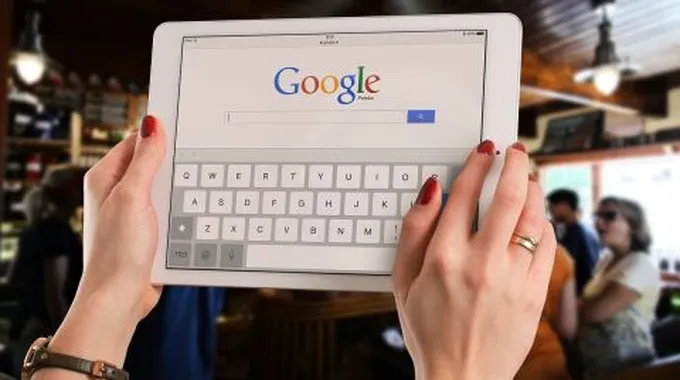
2023-08-06 01:31:13 (اخر تعديل 2024-09-09 11:28:33 )
بواسطة طب 21 الشاملة
عمل إيميل على جوجل
فيما يأتي خطوات إنشاء حساب إيميل جديد عبر جوجل، أو ما يُعرف بإيميل الجيميل (Gmail):[1]
- فتح الموقع الإلكتروني لجوجل عبر شبكة الإنترنت، ويُمكن الوصول إلى موقع جوجل عبر النقر على الرابط الإلكتروني اضغط هنا.
- النقر على خيار الجيميل (Gmail) الظاهر أعلى شاشة الموقع.
- النقر على خيار إنشاء حساب (Create an account).
- إدخال بعض المعلومات اللازمة لعملية التسجيل كمُستخدِم جديد على جوجل، وتشتمل هذه المعلومات على الآتي:
- النقر على زر أُوافق (I Agree).
- اختيار الطريقة التي يرغب المُستخدِم باستقبال رمز التحقُق من خلالها؛ فيُمكن اختيار استقبال الرمز عبر رسالة نصية أو مكالمة صوتية، ثم النقر على زر المُتابعة (Continue).
- إدخال الرمز الذي تم استقباله برسالة نصية عبر هاتف المُستخدِم، ثم النقر على زر المُتابعة (Continue).
- الاسم الأول للمُستخدِم (First name).
- الاسم الأخير للمُستخدِم (Last name).
- اسم مُستخدِم للحساب الجديد (User name)، والذي سيكون جزءاً من عنوان البريد الإلكتروني عبر الجيميل، ولا بد أن يكون مُميزاً وغير محجوز من قِبل أي مُستخدِم آخر عبر الجيميل.
- كلمة مرور خاصة (Password) بحماية الحساب الجديد عبر الجيميل، ويُوصى باختيار كلمة مرور آمنة وقوية.
عمل إيميل ثاني على جوجل
فيما يأتي خطوات عمل حساب إيميل آخر وإضافته إلى إيميل المستخدم عبر الجيميل الخاص به:[2]
- فتح الموقع الإلكتروني للجيميل عبر شبكة الإنترنت، ويُمكن الوصول إلى هذا الموقع عبر النقر على الرابط الإلكتروني اضغط هنا.
- تسجيل الدخول إلى حساب المُستخدِم عبر الجيميل، في حال طلب ذلك.
- النقر على أيقونة الملف الشخصي (Profile) الخاصة بالمُستخدِم على الجيميل.
- النقر على خيار إضافة حساب (Add account).
- النقر على خيار المزيد من الخيارات (More options).
- النقر على خيار إنشاء حساب (Create account).
- تعبئة نموذج التسجيل الظاهر على الشاشة، والذي يتضمن العديد من الأمور المُتعلقة بالمُستخدِم الجديد؛ كالاسم وتاريخ الميلاد والجنس.
- النقر على خيار التالي (Next).
- النقر على زر أُوافق (I AGREE).
- النقر على خيار المُتابعة إلى الجيميل (Continue to Gmail).
تغيير كلمة السر لإيميل الجيميل
فيما يأتي خطوات تغيير كلمة السر الخاصة بحساب الجيميل الخاص بالمُستخدِم:[3]
- فتح الصفحة الإلكترونية الخاصة بإدارة حساب الجيميل الخاص بالمُستخدِم، ويُمكن الوصول إلى هذه الصفحة عبر النقر على الرابط الإلكتروني اضغط هنا.
- تسجيل الدخول إلى الحساب الخاص بالمُستخدِم، في حال طلب ذلك.
- النقر على خيار الأمان (Security).
- الانتقال إلى قسم الدخول إلى جوجل (Signing in to Google)، ثم النقر على خيار كلمة المرور (Password).
- إدخال كلمة المرور الحالية الخاصة بحساب الجيميل.
- إدخال كلمة المرور الجديدة المُراد التغيير إليها عبر حساب الجيميل.
المراجع
- ↑ "How to create a Gmail account", www.digitalunite.com, Retrieved 22-5-2019. Edited.
- ↑ "How to Create Additional Email Addresses in Gmail and Yahoo", www.wikihow.com,18-3-2019، Retrieved 22-5-2019. Edited.
- ↑ Jon Martindale (19-3-2019), "How to change your Gmail password"، www.digitaltrends.com, Retrieved 22-5-2019. Edited.














